Jak esteticky příjemné je sledovat něčí příběh na Instagramu o krásném západu slunce, zatímco v pozadí hraje relaxační melodie? Na spojení dechberoucího výhledu s poklidnou písní, která vás při sledování prostě potěší, je prostě něco.
Hudba na pozadí může posunout vaše videa na další úroveň a vyvolat ty správné emoce. Jak tedy vkládáte hudbu do Instagram Stories?
Stačí k tomu několik snadných kroků. Uživatelé Instagramu mohou přidávat svou oblíbenou hudbu do svých příběhů Instagramu prostřednictvím aplikace a prostřednictvím našeho bezplatného online editoru videa. Pojďme se naučit, jak na to!
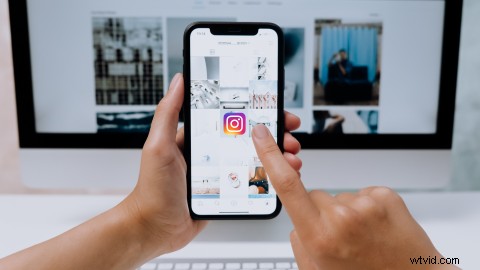
Jak přidat hudbu do Instagram Stories prostřednictvím aplikace Instagram
Příběhy Instagramu jsou extrémně oblíbené díky tomu, jak snadno se vyrábějí.
Pokud chcete sdílet nebo znovu publikovat jakýkoli příběh Instagramu s úžasnou fotkou nebo videem, zkuste přidat hudbu na pozadí. Instagram nabízí melodie z jejich vlastní knihovny a také streamovací služby, jako je Spotify, SoundCloud a Shazam. Je to rychlé a zdarma!
Krok 1. Nahrajte fotografii nebo video příběhu Instagram
Klikněte na tlačítko Přidat v pravém horním rohu vašeho profilu. Poté klikněte na tlačítko Příběh a začněte vytvářet příběh Instagramu. Nahrajte obrázek nebo video. Jakmile si vezmete svůj Instagram Story, klikněte na třetí záložku napříč (vypadá jako smajlík). Zobrazí se možnosti úprav, klikněte na tlačítko Hudba.
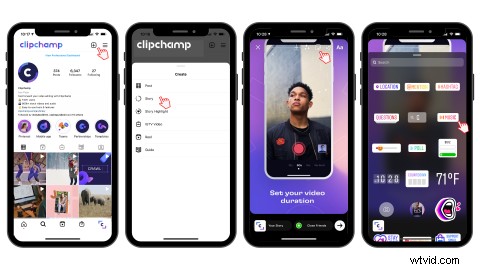
Krok 2. Vyberte si hudbu pro Instagram Story
Jakmile kliknete na tlačítko Hudba, objeví se nekonečný seznam hudby. Existují dvě možnosti, Pro vás a Procházet. Skladbu si můžete prohlédnout kliknutím na tlačítko přehrávání na pravé straně obrazovky. Klikněte na skladbu, kterou chcete přidat do svého Instagram Story, a vrátíte se zpět do příběhu.
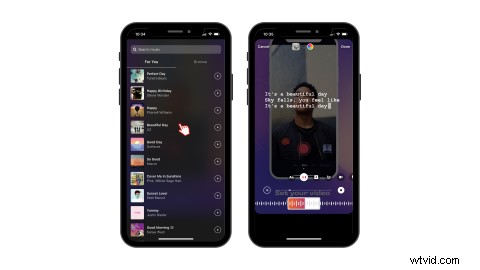
Krok 3. Upravte hudbu na pozadí
Instagram automaticky vybere část skladby, o které si myslí, že se vám bude líbit. Pokud chcete jiný verš nebo refrén, posuňte panel nástrojů na konkrétní čas.
Nad panelem nástrojů také uvidíte 6 možností zobrazení. Pomocí nich můžete změnit vzhled skladby. Vyberte si obal alba, jiný text a otočení.
Kruh na levé straně časové osy bude představovat, jak dlouho bude skladba trvat. Můžete si vybrat mezi 5 a 15 sekundami. Po dokončení klepněte na Hotovo.
Po dokončení úprav hudby na pozadí Instagram Story klikněte v pravém horním rohu na Hotovo.
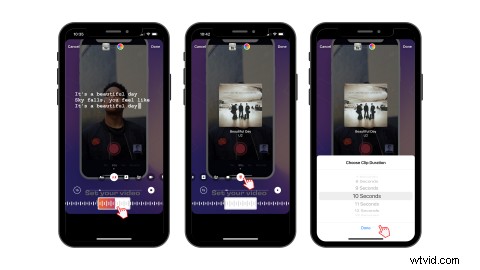
Krok 4. Přesuňte umístění skladeb a zveřejněte je
Jakmile kliknete na Hotovo v pravém horním rohu, můžete nyní libovolně přesouvat obal alba nebo texty písní po obrazovce. Zmenšete velikost pomocí dvou prstů a sevřením skladby. Umístěte skladbu na vámi zvolené místo. Skladbu můžete nechat zmizet tak, že ji úplně přesunete mimo obrazovku. Až budete připraveni publikovat, klikněte na tlačítko sdílení.
Jak přidat hudbu do Instagram Stories prostřednictvím Clipchamp
Pokud byste chtěli použít melodii ze zvukové knihovny, můžete si procházet bezplatnou skladovou zvukovou knihovnu Clipchamp a přidat ji do svého příběhu na Instagramu.
V našem online video editoru si můžete vytvořit svůj příběhový video, přidat svůj soundtrack a uložit! Je to tak snadné. Pojďme se ponořit do podrobností o tom, jak přidat hudbu do Instagram Stories prostřednictvím Clipchamp.
Krok 1. Přihlaste se do Clipchamp
Pokud máte účet Clipchamp, přihlaste se ke svému účtu nebo se zdarma zaregistrujte ještě dnes.
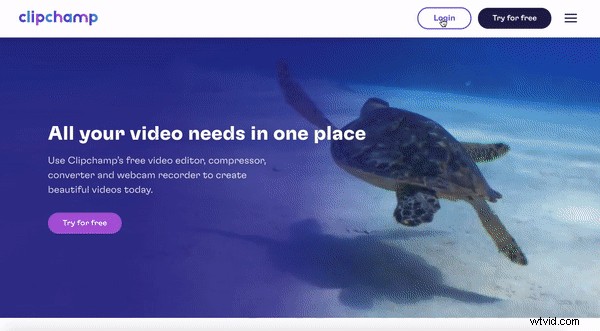
Krok 2. Vytvoření nového projektu
Klikněte na fialové tlačítko + Vytvořit video a nastavte poměr stran na výšku 9:16. Všechny příběhy na Instagramu musí být v poměru 9:16. Přejmenujte své video.
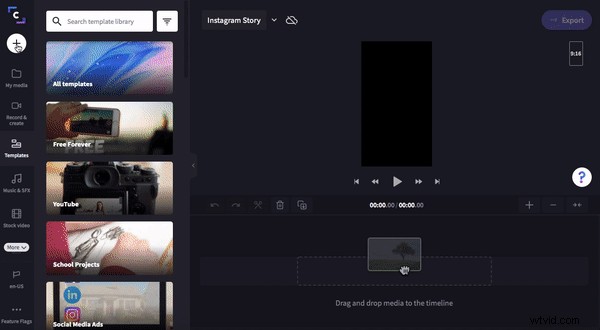
Krok 3. Nahrajte své video Příběh Instagramu
Kliknutím na bílé tlačítko + přidáte vlastní média. Přetáhněte soubor videa nebo soubory procházejte. Klikněte na video, které chcete použít, a poté klikněte na Hotovo. Přetáhněte video na časovou osu.
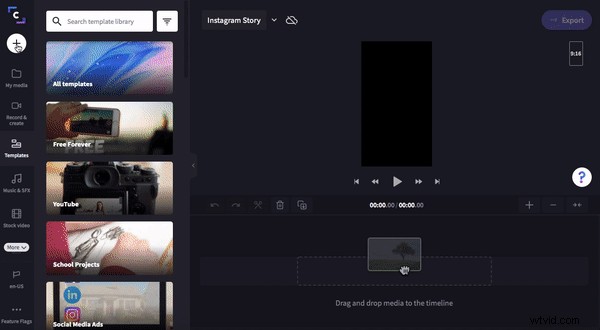
Krok 4. Přidejte bezplatný skladový zvuk
Klikněte na postranní kartu Hudba a SFX. Prohledávejte zvukovou knihovnu zadáním konkrétního slova nebo procházením našich kategorií. Když najdete skladbu, kterou byste chtěli použít jako hudbu na pozadí Instagram Story, klikněte na symbol +. Skladba bude automaticky umístěna na vaši časovou osu.
Nastavte zvuk na stejnou délku jako váš videoklip tak, že klip rozdělíte pomocí nástroje Výstřižek, odstraníte nechtěnou část pomocí nástroje Koš a přetáhnete zelený postranní panel přesně pod videoklip.
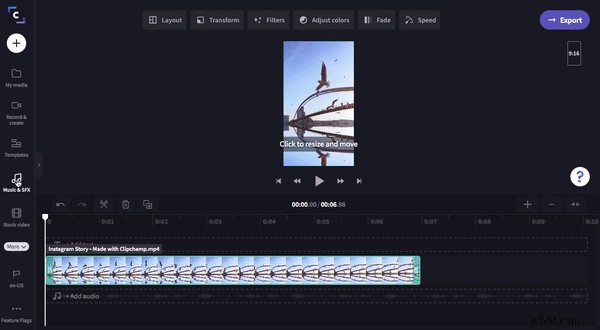
Krok 5. Exportujte svůj nový příběh Instagram
Nyní je čas uložit svůj příběh na Instagramu. Klikněte na fialové tlačítko Export, vyberte rozlišení 720p a maximální kompresi pro rychlé nahrávání na sociální média. Až budete připraveni k publikování, klikněte na Pokračovat. Vaše video se automaticky uloží na plochu nebo bude přímo sdíleno prostřednictvím možností odeslání.
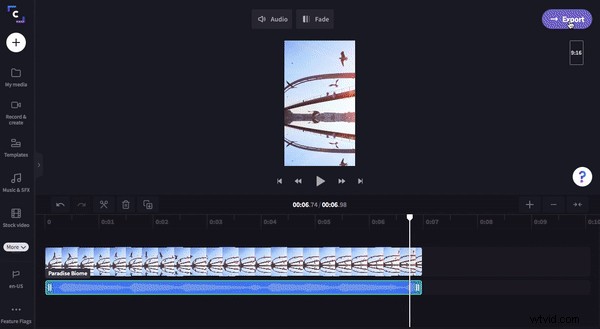
Nyní můžete snadno umístit hudbu do svých příběhů Instagram pomocí aplikace nebo Clipchamp!
Doufejme, že jste se naučili přidávat hudbu do svých příběhů Instagramu a úspěšně ji můžete uvést do praxe.
Oba způsoby, jak přidat hudbu do Instagram Stories, jsou rychlé, bezplatné a extrémně efektivní.
Označte nás ve svých příbězích na Instagramu, pokud jste to udělali přes Clipchamp! Další informace o videopříspěvcích na Instagramu najdete na našem blogu o marketingu Instagram Reels for Small Business.
